Lorsque vous préparez les hôtes cibles de vSphere Auto Deploy, vous devez configurer le serveur DHCP dans ce scénario pour fournir à chaque hôte cible un fichier binaire iPXE.
L'environnement dans ce scénario utilise Active Directory avec DNS et DHCP. Le serveur DHCP est inclus dans les versions Windows Server compatibles avec vSphere.
Procédure
- Connectez-vous à votre serveur DHCP avec des privilèges d'administrateur.
- Créez une portée DHCP pour votre plage d'adresses IP.
- Cliquez sur Démarrer > Paramètres > Panneau de configuration > Outils d'administration et cliquez sur DHCP.
- Accédez à .
- Cliquez avec le bouton droit sur IPv4 et sélectionnez Nouvelle portée.
- Dans l'écran Accueil, cliquez sur Suivant, puis spécifiez un nom et une description pour la portée.
- Précisez une plage d'adresses IP et cliquez sur Suivant.
- Cliquez sur Suivant jusqu'à ce que vous parveniez à l'écran Configurer les options DHCP et sélectionnez Non, je configurerai cette option plus tard.
- Créez une réservation DHCP pour chaque hôte ESXi cible.
- Dans la fenêtre DHCP, accédez à .
- Cliquez avec le bouton droit sur Réservation et sélectionnez Nouvelle réservation.
- Dans la fenêtre Réservation, spécifiez un nom, une adresse IP et l'adresse MAC de l'un des hôtes. Ne précisez pas les deux-points (:) dans l'adresse MAC.

- Répétez la procédure pour chacun des autres hôtes.
- Configurez le serveur DHCP pour indiquer les hôtes au serveur TFTP.
- Dans la fenêtre DHCP, accédez à .
- Cliquez avec le bouton droit sur Options de portée et choisissez Configurer les options.
- Dans la fenêtre Options de portée, cliquez sur l'onglet Général.
- Cliquez sur Nom d'hôte du serveur de démarrage 066 et indiquez l'adresse du serveur TFTP que vous avez installé dans le champ Valeur chaîne sous les Options disponibles.
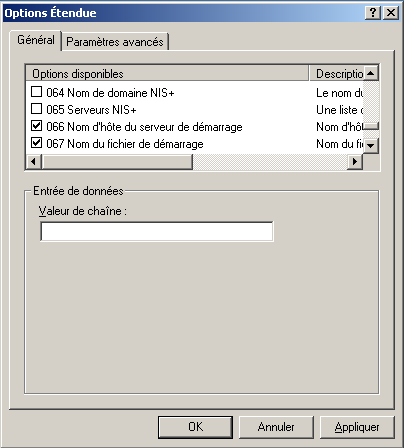
- Cliquez sur Nom du fichier de démarrage 067 et tapez undionly.kpxe.vmw-hardwired.
Le fichier binaire iPXE undionly.kpxe.vmw-hardwired sera utilisé pour démarrer les hôtes ESXi.
- Cliquez sur Appliquer puis sur OK pour fermer la fenêtre.
- Dans la fenêtre DHCP, cliquez avec le bouton droit sur et cliquez sur Activer.
- Ne vous déconnectez pas du serveur DHCP si vous utilisez Active Directory pour DHCP et DNS, et ne vous déconnectez pas autrement.
Que faire ensuite
démarrer le service vCenter Server de vSphere Auto Deploy et configurer le serveur TFTP.